Heute werden wir sehen So aktualisieren Sie auf die neueste Version von OneDrive in Windows 10 ganz einfach und automatisch. Sie müssen sich also nie wieder um Updates von diesem leistungsstarken Cloud-Speicherdienst kümmern. Vergessen Sie auf der anderen Seite nicht, dass Sie interessante Aktionen ausprobieren können, wie zum Beispiel: Kopieren Sie Dateien zwischen Dropbox, Google Drive und OneDrive Ε
Cloud-Speicher bietet viele Vorteile, wenn es um die Speicherung aller Arten von Dokumenten geht. Es ist nicht nur viel sicherer, als wichtige Dateien auf einem USB-Laufwerk oder einer Festplatte zu speichern, die beschädigt werden oder verloren gehen können.
Aber es ermöglicht uns auch, überall darauf zuzugreifen, solange wir eine Internetverbindung haben. Aber Hauptsache Halten Sie die Anwendung mit der neuesten Version auf dem neuesten Stand um die höchstmögliche Sicherheit zu haben.
Denken Sie daran, dass Apps nicht nur aktualisiert werden, um neue Funktionen hinzuzufügen. Aber auch um deren Betrieb und Sicherheit zu verbessern, unter anderem, um eventuelle Fehler (Fehler) zu korrigieren.
Dann sehen Sie ein einfaches, aber effektives Tutorial, das Ihnen schnell beibringt, wie Sie OneDrive auf äußerst einfache Weise auf die neueste verfügbare Version für das Microsoft-Betriebssystem aktualisieren. Automatische OneDrive-Updates aktivieren Sie brauchen also nicht zu gehen. zurück, um sie zu beunruhigen.
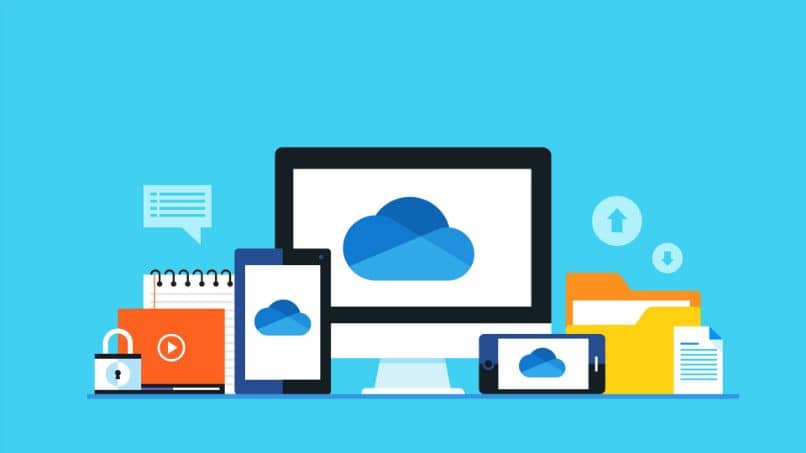
Aktualisieren Sie auf die neueste Version von OneDrive
Windows aktualisiert OneDrive automatisch immer wenn eine neue Version verfügbar ist. Es kann jedoch vorkommen, dass Sie versehentlich Updates oder Downloads einer neuen Version blockieren. In diesen Fällen ist es am besten, zu erfahren, wie Sie die neueste verfügbare Version von OneDrive herunterladen und installieren.
- Das erste, was Sie tun müssen, ist OneDrive von diesem Link herunterzuladen.
- Als nächstes müssen Sie mit der Installation fortfahren. Klicken Sie nach der Installation einfach auf ” Demarer “In dem berühren ” Fenster “Von Ihrer physischen Tastatur und Eingabe” Microsoft OneDrive “.
- Es öffnet sich ein Fenster, in dem Sie Ihre Daten eingeben müssen, um eine Verbindung herzustellen. Wenn Sie Ihren Benutzernamen und Ihr Passwort eingeben, klicken Sie einfach auf ” Ihr Konto “.
- Wenn Sie möchten, dass OneDrive immer auf dem neuesten Stand ist, müssen Sie nur zum “Microsoft Store” gehen, Sie können dies über das Menü tun. Demarer ” de Geben Sie den Namen des Ladens ein ” Microsoft Store “.
- Jetzt müssen Sie nach oben gehen und auf das Symbol mit den drei horizontalen Punkten und dann auf ” Parameter “.
- Als nächstes müssen Sie suchen nach ” tragen Sein Tag verwenden Abschnitt “und wählen Sie die Option” Anwendungen aktualisieren automatischer Tag von. “
- Dies ist eine einfache Möglichkeit, alle OneDrive-Updates auf dem neuesten Stand zu halten, ohne etwas zu tun.
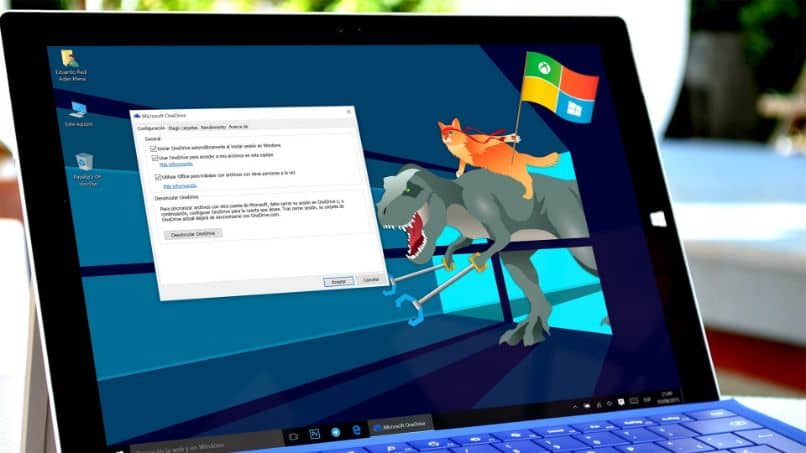
Laden Sie die neueste Version von OneDrive herunter
Es ist wichtig, die unter Windows installierten Anwendungen auf dem neuesten Stand zu halten. Es geht nicht nur um Funktionalität und viele neue Funktionen werden hinzugefügt. Aber auch aus Sicherheitsgründen Ε
Für den Fall, dass OneDrive, wir halten Dokumente normalerweise privat Daher ist Sicherheit eines der wichtigsten Dinge, die Sie wissen müssen. Eine Anwendung, die nicht in der neuesten Version aktualisiert wird, kann angreifbar werden und Ihre persönlichen Daten gefährden.
Daher ist es am besten, Windows automatisch auf OneDrive aktualisieren zu lassen. Dies ist alles, was Sie wissen müssen, um in Windows 10 auf die neueste Version von OneDrive zu aktualisieren.
Wenn Sie mehr über Microsoft Cloud Storage erfahren möchten, besuchen Sie unsere Tutorials Geben Sie Speicherplatz auf OneDrive frei für eine bessere Nutzung Ihres Kontos.
Wir haben es auch schon mehrfach erwähnt Deaktivieren oder deinstallieren Sie OneDrive in Windows 10 wenn Sie beispielsweise lieber Google Drive, den Cloud-Speicherdienst des Internetriesen, nutzen.